TestRail - Kullanıcıları Davet Et
Yeni kullanıcıları davet etmek için TestRail etki alanında, önce Ana Kontrol Paneline veya Projeye Genel Bakış'a gitmeniz ve aşağıdaki ekran görüntüsünde gösterildiği gibi sayfanın altında bulunan Kullanıcıları Davet Et simgesinin üzerine gelmeniz gerekir.
Kullanıcı, imleci Kullanıcıları Davet Et üzerine getirdiğinde, Ekip Üyesini Davet Et özellikleri ve bir kullanıcı işleminin nasıl davet edileceği hakkında genel bilgileri görüntüler.

Yönetici olarak giriş yapın ve sağ tarafta bulunan Yönetim bağlantısına tıklayın.
Şimdi sağ taraftaki listeden kullanıcıları ve Roller seçeneğini seçin.
Kullanıcı Ekle ve Birden Çok Kullanıcı Ekle seçenekleri sağ tarafta bulunur. Aşağıdaki ekran görüntüsü Kullanıcı Ekle seçeneğini görüntüler

Bir kullanıcı ekleyin
Tek bir kullanıcı eklemek için Kullanıcı Ekle seçeneğine tıklayın.
Aşağıdaki ekran görüntüsünde gösterildiği gibi tam ad, e-posta adresi, bildirim, Dil, Yerel Ayar, Saat dilimi vb.Girdiğiniz bir form açacaktır.

Şimdi, E-posta Yoluyla veya kullanıcı adı ve şifreyi manuel olarak ayarlayarak davet seçeneğini seçin.
Bundan sonra, aşağıdaki ekran görüntüsünde gösterildiği gibi davet işlemini tamamlamak için Kullanıcı Ekle düğmesine tıklayın.
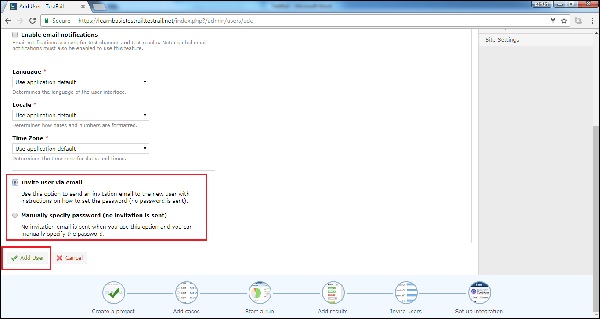

Davet edildikten sonra, aktivasyon bağlantısını içeren bir hoş geldiniz e-postası alacaklar. Ekranda, aşağıdaki ekran görüntüsünde gösterildiği gibi yeni eklenen kullanıcının adıyla birlikte başarılı bir mesaj görüntülenecektir.
Birden Fazla Kullanıcı Ekle
Birden çok kullanıcı eklemek için Birden Çok Kullanıcı Ekle seçeneğine tıklayın. Aşağıdaki gibi detayların girilmesi gereken bir form açacaktır.
Her bir kullanıcıyı metin kutusuna ayrı bir satıra şu formatta girin:
<full name>, <email address>
tutorialspoint, [email protected]
İsteğe bağlı olarak, kullanıcılar için rol ve gruplar gibi ek alan yapılandırın.
Önizlemede, kullanıcı eklenen ayrıntıların geçerli olup olmadığını görebilir.
Varsayılan olarak, yeni kullanıcılara davetiye e-postası gönder işaretlenecektir.
Bundan sonra Birden Çok Kullanıcı Ekle düğmesine tıklayın.
Aşağıdaki ekran görüntüsü, birden fazla kullanıcının nasıl ekleneceğini gösterir

Kullanıcı Birden Çok Kullanıcı Ekle'yi tıkladığında, aşağıdaki ekran görüntüsünde gösterildiği gibi kullanıcıların başarıyla eklendiğini belirten bir açılır pencere açılır.
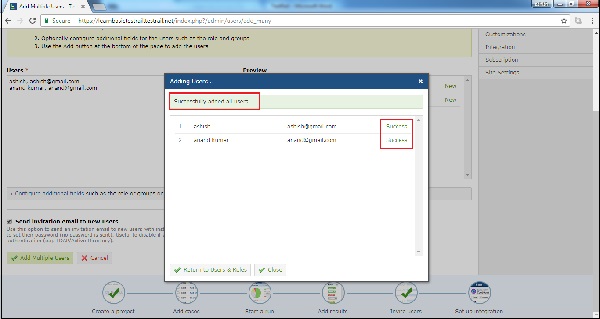
Kullanıcılara ve Rollere Dön seçeneğine tıklayarak, kullanıcı, aşağıdaki ekran görüntüsünde gösterildiği gibi tüm kullanıcıların listeleneceği ana sayfaya gidecektir.
